iTunes Matchを利用するなら、この機会にiTunesの管理を見直そう。リッピング時の音質改善やエンコード形式の選択、ライブラリの保存場所を知っておくことでより快適に楽しめる。
リッピング
リッピング中はマシンやドライブに負荷をかけない
iTunesでのリッピング中は、CDドライブからのオーディオデータの読み込み、オーディオデータのエンコード(圧縮)、ファイルへのタグ情報やアートワークの埋め込みなど複数の作業が同時に実行される。
そのため、作業中は可能な限り余分な負荷をかけないのが鉄則だ。また、CDドライブの設置もCDが床面と水平になるような安定した場所が望ましい。
 |
|---|
最近のMacであればそれほど気にならないが、リッピング中にゲームをしたり、画像/映像を編集するなど極端な負荷がかかる作業はなるべく避ける。
エンコード
エンコードの設定変更でCDをいい音で保存する
iTunesで一般的なCDをリッピングすると、AAC形式で取り込まれる。ただし、読み込み設定で変更すれば、非可逆圧縮形式のAAC/MP3、可逆圧縮形式のApple Lossless、非圧縮形式のAIFF/WAVの5種類から選べる。さらに、各エンコーダーによって、高音質(128kbps)やiTunes Plus(ステレオの場合は256kbps)といったビットレートも変更できる。
非可逆圧縮形式は、高域のデータを削除して圧縮率を稼ぎ、容量を小さくしているため、復元しても元に戻らない。一方、非圧縮やデータを欠損させずに圧縮する可逆圧縮を選べば、容量は大きくなるが、取り込み時に音質を優先させられる。CDの音をよりよい状態で管理したいなら、AIFF、WAV、Apple Losslessを選ぼう。
なお、iTunes Matchでマッチングした曲はAACに変換されてしまうが、ローカルで再生するぶんには恩恵を受けられる。
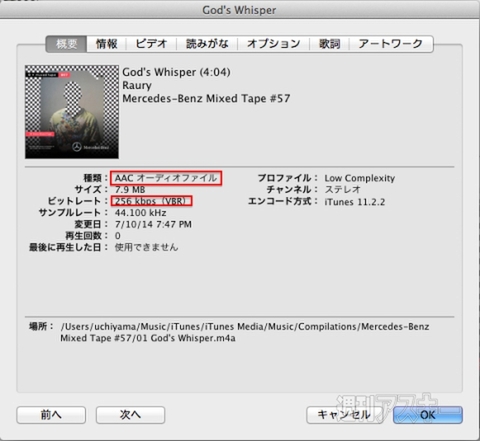 |
|---|
ライブラリ内の楽曲を選択した状態で、ファイルメニューから「情報を見る」を選ぶと、「情報」パネルが開く。「概要」パネルで種類(エンコード)、ビットレートを確認できる。
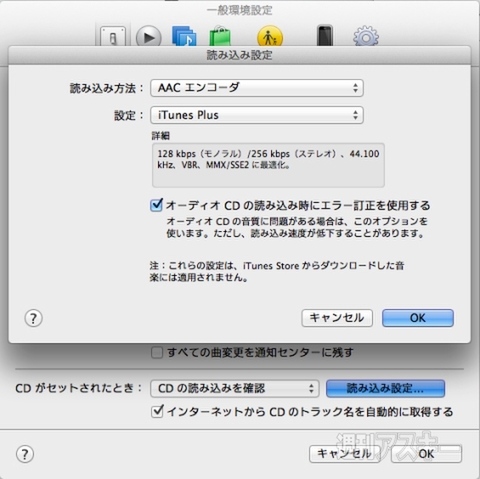 |
|---|
CDを読み込む際に立ち上がる「読み込み設定」パネルでエンコーダーの種類を、さらに「設定」メニューでビットレートを変更。
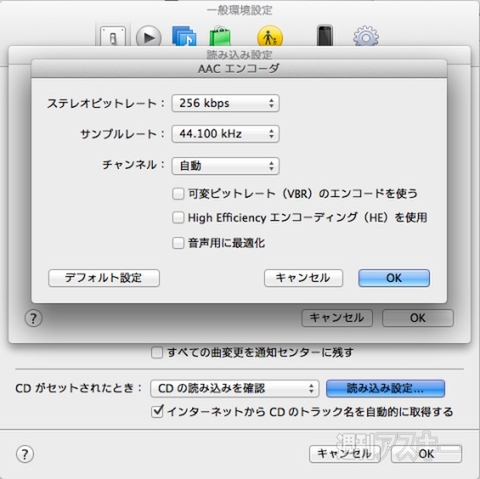 |
|---|
「設定」から「カスタム...」を選ぶと、ビットレートを細かく変更できる。ステレオビットレートやサンプルレートの値が大きくなるほど高音質になる。
このほか、MacPeople9月号(7月29日発売)の「iTunes Match 徹底解剖」では、iTunes Matchのサービス解説からマッチング条件、困ったときのトラブル解決など、iTunes Matchに関するさまざまな検証をしました。さらに、「Spotify」や「Beats Music」など海外で人気の音楽ストリーミングサービスも紹介しています。
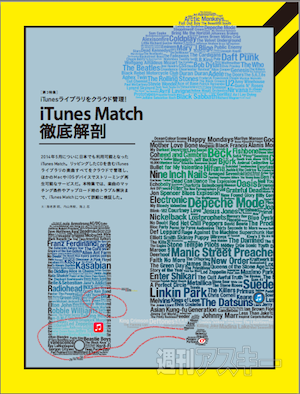 |
|---|
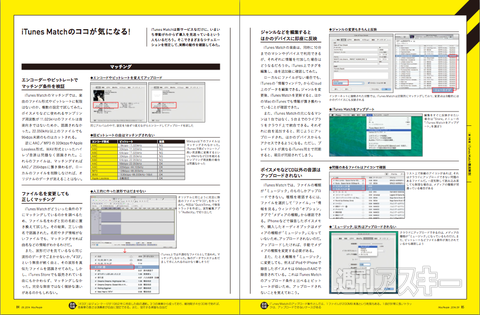 |
|---|
また、9月号の特集ラインアップはこのほかに、1.4GHzの低価格iMacレビュー、Photoshopで始める iOSアプリ開発入門、アプリ開発者のアイデア発想術を掲載しています。
 |
|---|
| |
週刊アスキーの最新情報を購読しよう










